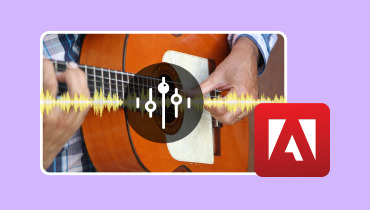Îmbinarea audio pe care o puteți încerca - Cea mai detaliată introducere
Când facem muzică, se poate genera mult material. Prelucrăm fiecare secțiune cu atenție pentru a ne asigura că obțin cele mai bune rezultate. Aceeași operațiune trebuie aplicată fișierelor voiceover. Dar odată ce munca plictisitoare de a ne îngropa capul în nisip pentru a lucra cu piesele individuale s-a terminat, este timpul să finalizăm ultimele retușuri, adică să îmbinăm fișierele audio individuale. Dacă nu alegem instrumentul potrivit pentru această sarcină, vom pierde calitatea audio și, chiar dacă vom avea un fișier complet, caracterul fiecărui fragment se va pierde. Prin urmare, trebuie să găsim cea mai bună alegere dintre diversele instrumente disponibile pe piață. În acest articol, vom enumera opt joncțiuni audio la care ne putem referi. Toate sunt suficient de adaptabile, iar pașii pentru a le utiliza sunt relativ simpli. Unele programe software pentru desktop au, de asemenea, instrumente complete de editare audio care ne permit să generăm muzica perfectă pe baza materialului pregătit. Desigur, niciun instrument nu este perfect. Vă vom spune, de asemenea, care sunt problemele acestor opt instrumente, astfel încât să le puteți evita după cum considerați de cuviință.

CONȚINUTUL PAGINII
| Vidmore Video Converter | Freemake | Clideo | Îndrăzneală | Îmbinare audio | Timp rapid | iMovie | Editor video EaseUS | |
| Platformă | Windows, Mac | Windows, Mac | Pe net | Windows, Mac, Linux | Pe net | Mac | Mac | Windows, Mac |
| Caracteristici de editare | Diverse | Bun | Puțini | Mulți | Simplu | Bun | Bun | Diverse |
| Interfață | Curat | Simplu | Curat | Complex | Simplu | Curat | Curat | Bun |
| Utilizare | Foarte usor | Uşor | Bun | Dificil | Uşor | Bun | Bun | Uşor |
| Tip fișier | Video, audio, imagine | Video, audio, imagine | Audio | Audio | Audio | Video, audio, imagine | Video, audio, imagine | Video, audio, imagine |
Partea 1. Top 8 fuziuni audio în 2024
Instrumentul 1. Convertor video Vidmore
Primul instrument pe care am dori să îl recomandăm este Vidmore Video Converter. Vidmore Video Converter este un instrument desktop multifuncțional care permite gestionarea videoclipurilor, imaginilor și a multor alte fișiere multimedia, pe lângă fișierele audio. Aplicația acceptă peste 200 de formate de fișiere, ceea ce este suficient pentru a acoperi toate tipurile de fișiere audio pe care le vedem în viața de zi cu zi. Trebuie doar să încărcăm toate fragmentele audio pe această platformă și să facem clic pe Merge pentru a obține fișierul audio complet. Înainte de ieșire, putem previzualiza rezultatul și, dacă nu suntem mulțumiți, putem utiliza setul complet de instrumente de editare audio oferite de Vidmore Video Converter, cum ar fi decuparea lungimii audio, eliminarea zgomotului audio, adăugarea de efecte de fade-in și fade-out, ajustarea volumului și așa mai departe. În setul de instrumente Vidmore Video Converter, putem găsi și compresoare audio și multe alte instrumente auxiliare. Mai mult, Vidmore Video Converter este atât de ușor de utilizat încât, chiar dacă nu am mai folosit instrumente de editare multimedia înainte, putem localiza rapid butoanele de care avem nevoie.

Pro
• Foarte usor de folosit.
Interfața de utilizare a Vidmore Video Converter este destul de simplă, butonul File Fragmentation Fusion fiind vizibil dintr-o privire. Vidmore Video Converter ne poate ajuta să efectuăm mai multe operațiuni cu un singur clic; trebuie doar să facem clic pe el pentru a obține rezultate perfecte.
• Sunt disponibile instrumente complete de îmbunătățire audio
Vidmore Video Converter nu este doar un instrument de joncțiune audio. De asemenea, are un set complet de instrumente de procesare, inclusiv un instrument de eliminare a zgomotului, un instrument de decupare audio, un compresor audio și multe altele. Dacă doriți să încărcați muzica de ieșire pe alte platforme, puteți lăsa Vidmore Video Converter să vă ajute să convertiți formatul pentru a se potrivi cu exportul standard pentru toate platformele majore.
Contra
• Versiunea gratuită are funcționalități limitate
Vidmore Video Converter nu este un instrument complet gratuit. Dacă nu ne abonăm la versiunea plătită, este posibil să nu putem utiliza unele dintre funcțiile sale.
Instrumentul 2. Freemake
A doua aplicație de fuziune audio pe care am dori să v-o recomandăm este Freemake, un program gratuit de înaltă calitate, care are în prezent peste 180 de milioane de utilizatori, ceea ce dovedește că este suficient de sigur și fiabil. Nu trebuie să ne înregistrăm sau să plătim taxe ascunse pentru a-l utiliza pentru procesarea audio. Pe lângă funcțiile de fuziune audio care ne preocupă cel mai mult aici, Freemake oferă și un program de descărcare video, un convertor de formate, un arzător DVD, un duplicator DVD, un instrument de extragere DVD și așa mai departe. Această aplicație este disponibilă pentru Windows și acceptă formate de intrare precum MP3, AAC, WMA, OGG, WAV, FLAC și multe altele. De asemenea, Freemake oferă și un editor încorporat care poate fi folosit pentru a tăia și a ajusta lungimea fișierelor audio.
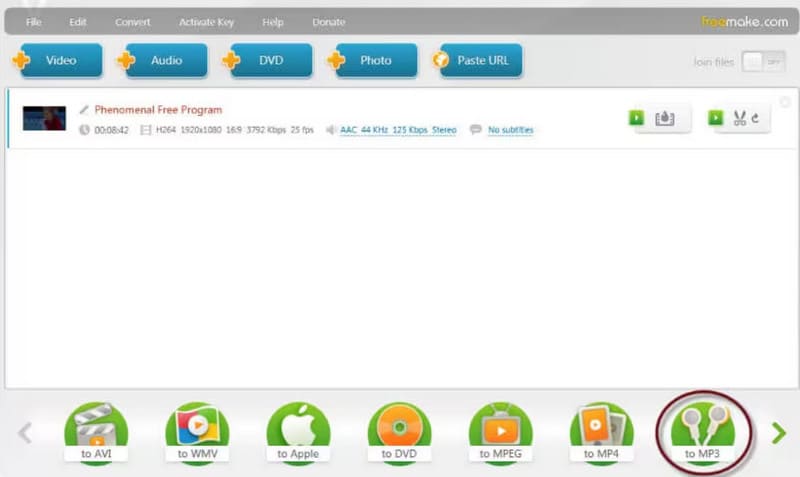
Pro
• Serviciile oferite sunt complet gratuite
Serviciul oferit de Freemake, așa cum sugerează și numele său, este complet gratuit și nu există costuri ascunse.
• Are o gamă largă de adaptabilitate
Freemake se adaptează la peste 500 de formate multimedia. Indiferent de formatul audio pe care îl încărcăm, Freemake ne poate ajuta să îndeplinim sarcina perfect.
Contra
• Viteză lentă în procesarea documentelor
Deși versiunea gratuită de Freemake este ușor de utilizat, procesarea fișierelor este lentă. Este posibil să fie nevoie să așteptăm puțin pentru a vedea rezultatele atunci când generăm fișiere lungi.
Instrumentul 3. Clideo
Pe lângă aplicațiile desktop, o serie de instrumente online sunt opțiuni excelente. Când le folosim, nu trebuie să facem nicio descărcare sau instalare și putem pur și simplu să începem să lucrăm la materialul audio. Dacă le folosim, nu numai că putem încărca fișiere local de pe computerul nostru, dar le putem deschide și prin URL, Dropbox, Google Drive și alte servicii cloud. Interfața cu utilizatorul a Clideo este foarte simplă, iar după ce încărcăm fragmentele audio, putem adăuga direct efecte de fade-in și fade-out, putem alege formatul de ieșire și putem descărca fișierele îmbinate.
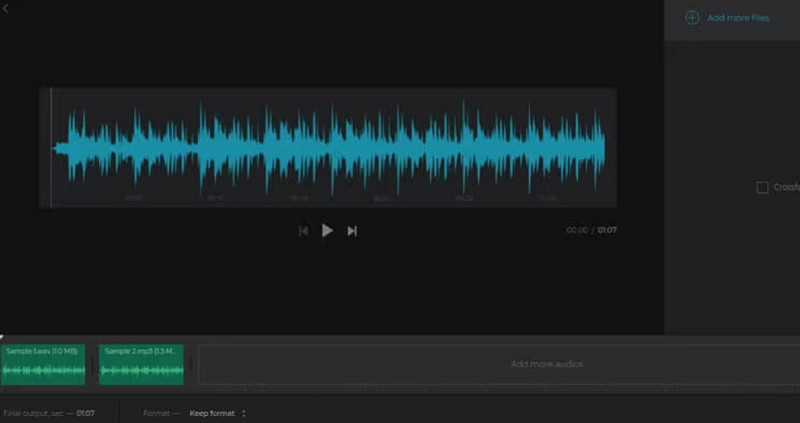
Pro
• Liber și rapid de evocat
Clideo Acest instrument online se pornește foarte repede și necesită câțiva pași suplimentari și înregistrare. Când avem sarcini urgente, Clideo este cea mai bună alegere.
• Foarte usor de folosit
Interfața cu utilizatorul a Clideo este foarte simplă.
Contra
• Funcționalitate mai limitată
Are îmbunătățiri audio foarte limitate și nu are asistenți precum instrumente de inteligență artificială pentru a ne simplifica operațiunile. Așa că am putut să-l facem doar să îndeplinească câteva dintre sarcinile mai elementare.
Instrumentul 4. Audacity
Când vrem să lucrăm cu fișiere audio, Audacity este o opțiune de neignorat. Este practic cel mai profesional instrument de procesare a fișierelor audio la care avem acces în acest moment. Această aplicație este disponibilă acum pentru computere cu sisteme Windows, Mac și Linux și este gratuită și open source. Nu numai că poate fi folosită ca un combiner MP3, dar dispune și de toate instrumentele obișnuite de îmbunătățire a fișierelor, ceea ce o face software-ul absolut de top pentru crearea de muzică de nivel profesional.

Pro
• Performanța este foarte profesională
Audacity este cel mai profesional instrument pentru funcții de îmbunătățire audio și, pe lângă blenderul audio de care avem nevoie, are niveluri standard în industrie de efecte audio și îmbunătățiri ale calității sunetului.
• Complet gratuit și open source
Deși foarte versatil, Audacity este complet gratuit și open source. Putem descărca acest software indiferent de sistemul de calculator pe care îl folosim. Audacity are o bază largă de utilizatori, iar în prezent există numeroase ghiduri disponibile pentru referință.
Contra
• Este complicat de utilizat
Interfața Audacity este complexă, iar începătorii au adesea dificultăți în a-și da seama cum să-și atingă obiectivele și să găsească butoanele potrivite.
Instrumentul 5. Audio Joiner
Audio Joiner este un alt program bun de blender audio online. În primul rând, nu limitează numărul de piese pe care le putem adăuga. Pentru a uni diferite melodii într-un mod fluid, oferă crossfade-uri pentru a crea tranziții excelente. Deși nu este un program desktop, compatibilitatea sa nu este mai puțin impresionantă. Audio Joiner acceptă peste 300 de formate audio și convertește automat fișierele de intrare în format MP3.
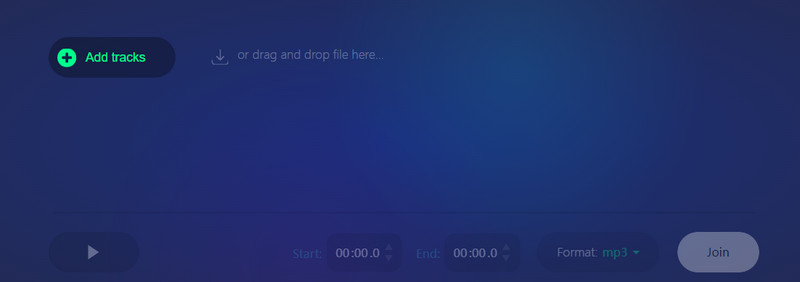
Pro
• Designul paginii este prietenos cu începătorii
Instrumentele de editare oferite de Audio Joiner funcționează foarte bine. Pentru a ajusta intervalul de redare înainte de fiecare înregistrare audio, putem folosi cursorul albastru de pe pagină. Trebuie doar să ținem mouse-ul apăsat.
• Gamă largă de personalizare
Pe pagina Audio Joiner, putem personaliza orele de început și de sfârșit ale fișierului audio. Iar lângă butonul Fusion, putem extinde catalogul pentru a alege liber formatul de ieșire.
Pro
• Problemă de confidențialitate
Unii utilizatori ar putea fi mai îngrijorați că vor experimenta o încălcare a confidențialității.
Instrumentul 6. QuickTime
Dacă folosești un Mac, atunci QuickTime este cea mai bună alegere pentru tine. Este un instrument care vine cu macOS și poate fi folosit pentru a îmbina clipuri muzicale. Tot ce trebuie să faci este să deschizi fișierul audio și să începi să îl editezi. Pentru a reda muzica completă, trebuie să o salvezi într-unul dintre formatele audio disponibile.
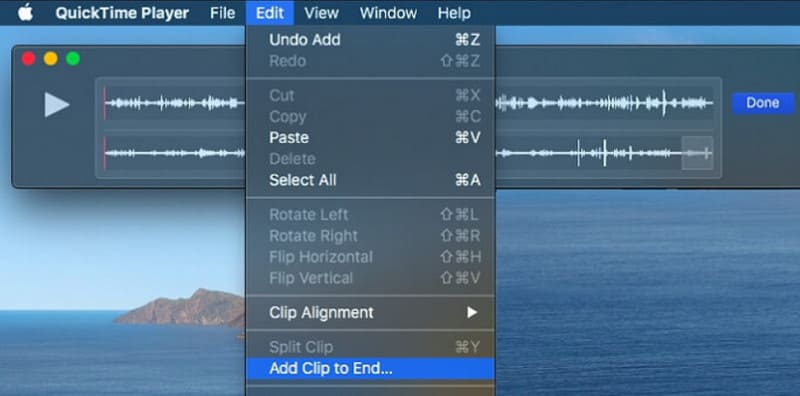
Pro
• Compatibilitate bună cu sistemul
QuickTime este un instrument care vine cu macOS, deci este compatibil cu sistemul de operare și suficient de simplu de utilizat.
• Mai mult decât suficiente caracteristici
QuickTime are funcții de editare de bază și poate fi folosit și pentru a crea o varietate de fișiere multimedia, a înregistra audio și video și multe altele.
Contra
• Nu se poate adăuga fișierul la început.
Instrumentul 7. iMovie
iMovie este un editor de fișiere multimedia la fel de bun ca QuickTime. Îl poți folosi pentru a îmbina mai multe fișiere audio și a le pune pe aceeași pistă. După aceea, poți exporta un fișier audio complet. De asemenea, iMovie oferă o mulțime de efecte audio, muzică de fundal gratuită și așa mai departe. Poate fi folosit pentru a schimba tempo-ul, viteza etc. ale muzicii.
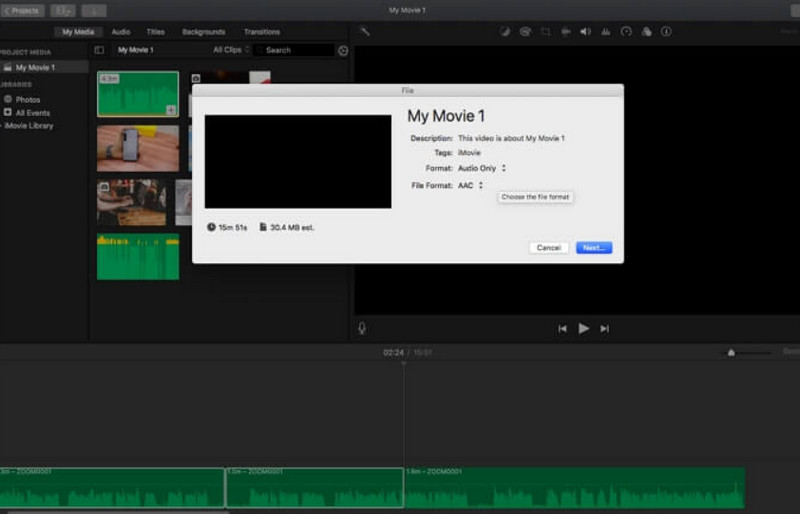
Pro
• Opțiuni de editare mai cuprinzătoare
Comparativ cu QuickTime, funcțiile de editare ale iMovie funcționează mai bine și sunt mai cuprinzătoare.
• Există multe controale audio
iMovie are o mulțime de controale pentru editarea audio, ceea ce este foarte util pentru îmbinarea fișierelor.
Contra
• Este puțin complicat de utilizat
Utilizatorii începători pot considera că este puțin complicat de utilizat pentru a combina sunetul.
Instrumentul 8. Editor video EaseUS
EaseUS Video Editor este un software de editare audio foarte standard, cu un set de instrumente special concepute pentru îmbunătățirea audio. Poate fi folosit pentru a diviza, a tăia și a îmbina fragmente audio și pentru a face sunetul mai clar. De asemenea, E permite accelerarea și încetinirea sunetului, adăugarea de fade-uri, fade-in și fade-out și alte efecte pentru a produce lucrări muzicale de nivel profesional.
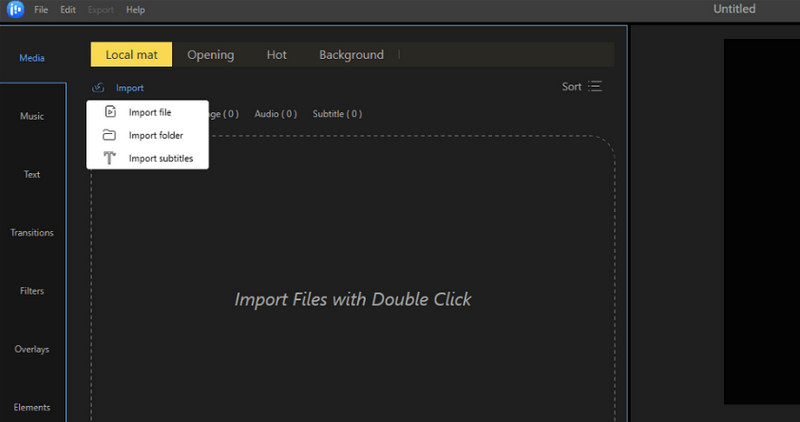
Pro
• Funcții complete și profesionale.
• Împărțiți sau îmbinați fișiere audio în câțiva pași.
Contra
• Versiunea gratuită are funcții foarte limitate.
Partea a 2-a. Întrebări frecvente despre Audio Joiners
Pot combina două fișiere audio într-unul singur?
Desigur că poți, și mulți fuziuni MP3 Programe precum Vidmore Video Converter și Audacity vă pot ajuta să faceți acest lucru. De asemenea, puteți rearanja ordinea clipurilor după cum doriți.
Care este fișierul audio de cea mai bună calitate?
WAV este formatul de cea mai înaltă calitate. Dacă calitatea sunetului este mai importantă pentru dvs., alegeți acest format. Dacă descoperiți că acest format nu este compatibil cu anumite platforme, puteți converti și WAV în MP3.
Este FLAC mai bun decât WAV?
WAV este superior din punct de vedere al calității, dar dimensiunea fișierului WAV este prea mare. În timp ce FLAC este un format comprimat și poate obține dimensiuni de fișiere mai mici
Concluzie
În acest articol, vă recomandăm 8 lucruri grozave joncțiuni audio pentru tine. Fiecare are propriile caracteristici; unele sunt instrumente online, iar altele sunt aplicații desktop. Poți alege varianta care ți se potrivește în funcție de modelul dispozitivului tău. Printre acestea, cel mai versatil și rentabil este Vidmore Video Converter, care nu numai că poate gestiona audio, dar este și un instrument bun de editare video și de imagini.